Você está impressionado com o fluxo interminável de vídeos no TikTok? Reserve um tempo para especificar seus interesses, assine seus criadores favoritos e indique suas hashtags favoritas para personalizar sua tela inicial.
O que mais surpreende quando você começa no TikTok é que, desde a primeira conexão, você é imediatamente saudado - atacado? - por um fluxo ininterrupto de vídeos: este é o famoso tópico Para você, na terminologia da rede social onde a familiaridade é necessária, seja qual for a idade. Gerado automaticamente pelo TikTok, este feed contém os vídeos populares do momento, mas também aqueles correspondentes às áreas de interesse especificadas ao criar a conta. E, surpreendentemente, a ordem não é absolutamente cronológica. Algo para se sentir sobrecarregado, para não dizer oprimido ... Mas, felizmente, existem vários para canalizar essa torrente visual.
A primeira coisa a fazer é indicar os vídeos de que gosta com o botão Gosto, mas também os que não lhe interessam, enquanto actualiza os seus temas favoritos. Isso permite que o TikTok conheça seus gostos e refine suas recomendações. Então, se você gosta dos vídeos de um usuário, inscreva-se em sua conta: você receberá notificações quando uma nova publicação estiver disponível e encontrará rapidamente seus vídeos em uma guia dedicada. Finalmente, pense em colocar palavras-chave - hashtags - nos favoritos: você encontrará facilmente os vídeos que se relacionam com elas. Tenha cuidado, entretanto, porque muitos usuários do TikTok abusam de hashtags populares, muitas vezes não relacionadas ao conteúdo de seus vídeos, apenas para serem melhor referenciados ...
Além disso, não se surpreenda se o TikTok ainda mostrar vídeos que não atendem aos seus critérios. Ao contrário do YouTube ou Facebook, por exemplo, a rede social de fato incentiva seus usuários a sair de sua zona de conforto fazendo descobertas.
Como personalizar seu feed Para você no TikTok?
Existem alguns gestos básicos que você deve saber para indicar suas preferências diretamente na tela inicial do TikTok.
Indique do que você gosta e do que não gosta
- Após a abertura, o TikTok exibe seu feed de notícias para você.
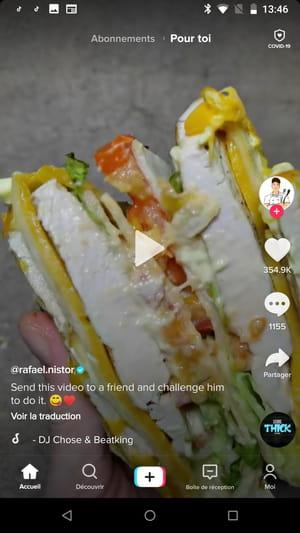
- Percorra os vídeos passando o dedo de baixo para cima.
- Toque na tela uma vez para pausar a reprodução.
- Se você gosta de um vídeo, toque duas vezes na tela ou toque no ícone uma vez. coração à direita para indicá-lo.
- Se você não gosta de um vídeo, pressione e segure a tela. Um menu suspenso é exibido. Pressione Não interessado) se você apenas deseja ocultar este clipe.
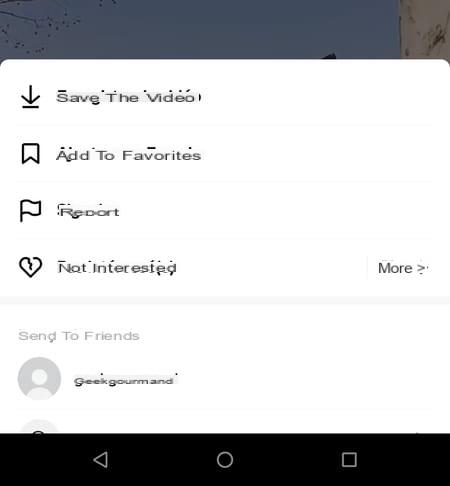
- Imprensa adição no final da linha ao lado de Não interessado).
- O menu muda. Pressione Ocultar vídeos deste usuário, para não ver suas criações futuras ou passadas.
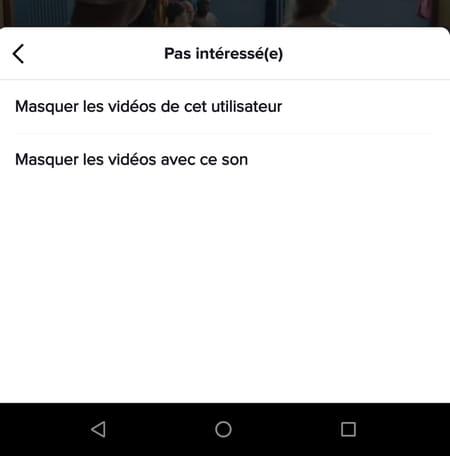
Mude suas preferências
- Na tela inicial, toque no ícone moi na parte inferior direita da tela.
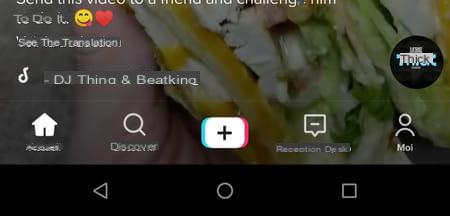
- Sua página de perfil é exibida. aperte o três pequenos pontos no canto superior direito.
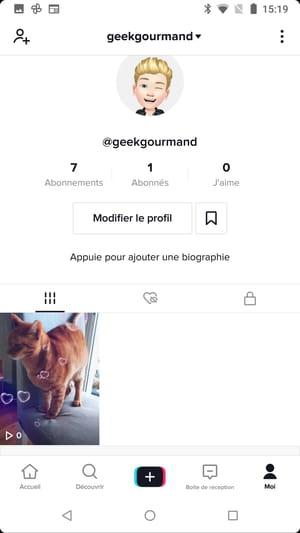
- Na seção Conteúdo e atividade, pressione Preferências de conteúdo.
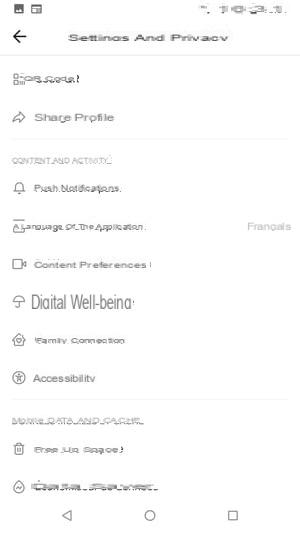
- Na próxima tela, toque em Atualizar interesses.
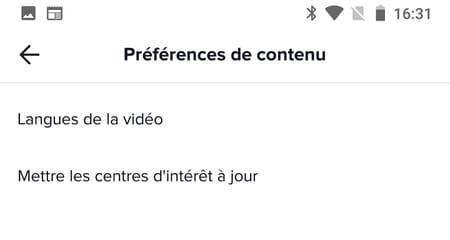
- A tela a seguir apresenta os temas que você selecionou ao criar sua conta (veja nossa ficha prática Criando e configurando uma conta TikTok). Pressione outros temas para adicioná-los, ou em os mais velhos para removê-los. Os temas selecionados são então acompanhados por uma marca de seleção.
- Ao terminar sua seleção, valide pressionando o botão Enregistrer.
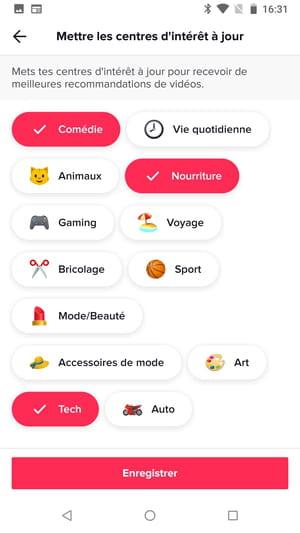
- Pressione o botão seta no canto superior esquerdo da tela, várias vezes consecutivas para retornar à página de seu perfil.
Como faço para assinar uma conta TikTok?
Para não perder postagens futuras de um usuário de que você gosta, sua melhor aposta é assinar a conta dele. Se você quiser cancelar a inscrição posteriormente.
Inscreva-se a partir de um vídeo
- Quando você estiver em um vídeo de que gosta, pressione o botão +, debaixo de foto do perfil do usuário, à direita da tela. O + se transforma brevemente em uma marca de seleção vermelha antes de desaparecer.
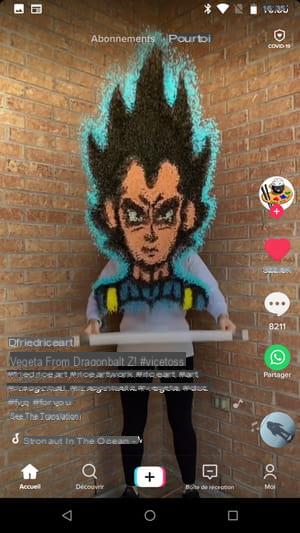
- A partir de agora, você receberá uma notificação em seu smartphone quando um novo vídeo deste usuário for carregado.
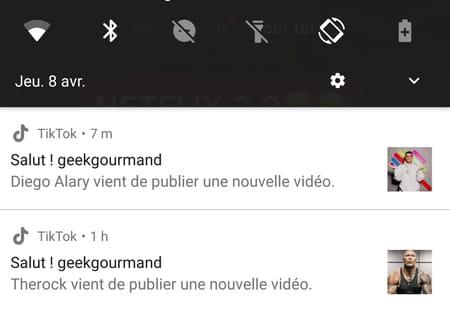
- Para encontrar sua seleção, pressione Assinaturas na parte superior da tela inicial do TikTok. Se houver um ponto vermelho próximo a ele, significa que novo conteúdo está disponível.
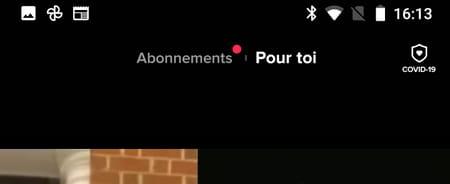
Inscreva-se a partir de uma pesquisa
- Toque no ícone Descobrir na parte inferior da página inicial.
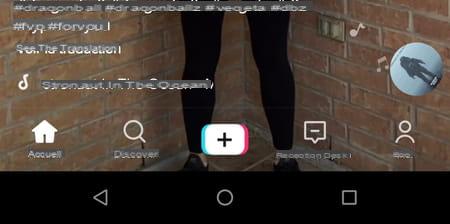
- Na próxima tela, digite o nome de um usuário digitando-o no espaço fornecido na parte superior e pressione Pesquisa.
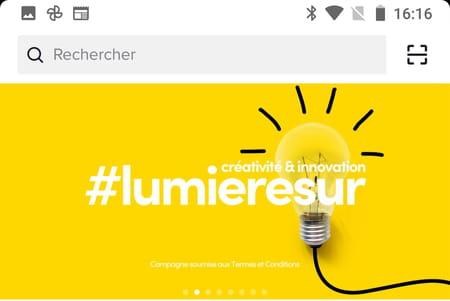
- Uma página de resultados é exibida. Os mais relevantes são classificados em várias categorias: Principais, Usuários, Vídeos, Sons e Hashtags.
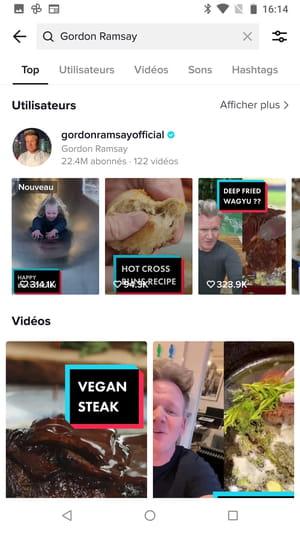
- Imprensa Utilisateurs para exibir perfis cujos nomes sejam próximos aos termos inseridos. As contas certificadas, portanto oficiais, são marcadas com uma marca de seleção azul.
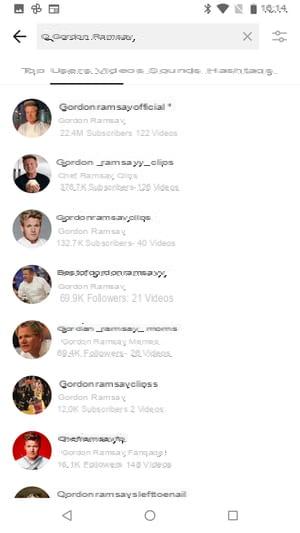
- Imprensa o que te interessa.
- A tela de perfil é exibida. aperte o botão S'abonner.
Modifique suas assinaturas
- Toque no ícone moi na parte inferior da tela para visualizar seu perfil.
- Você pode encontrar três informações em seu perfil: o número de assinaturas, o número de assinantes (membros que seguem sua conta) e o número de curtidas que você recebeu.
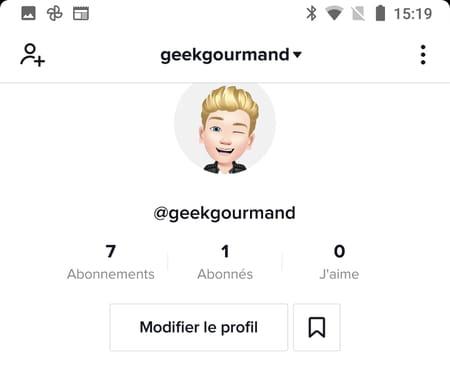
- Imprensa Assinaturas.
- Se você deseja cancelar a assinatura de uma conta, toque em Assinaturas à direita do nome do usuário.
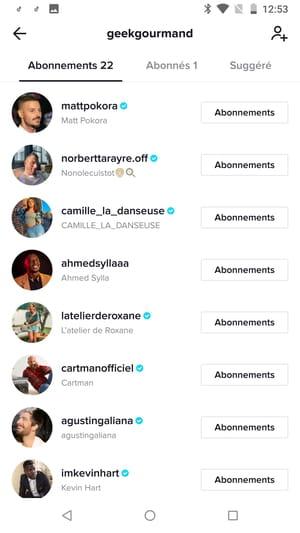
Como faço para assinar uma hashtag no TikTok?
Hashtags - ou palavras-chave - não são opcionais no TikTok e quase todos os vídeos as contêm. Adicionando-os como favoritos, você pode encontrar facilmente as sequências que se relacionam com eles.
Selecione uma hashtag
- Para assinar uma palavra-chave de um clipe, na descrição que o acompanha, toque no hashtag que lhe interessa.
- Você também pode tocar no ícone Descobrir na parte inferior da página inicial.
- A tela a seguir apresenta as hashtags mais populares do momento. Você pode verificar isso pelo número de vídeos usando-os indicados em um pequeno retângulo cinza à direita da tela. Pressione a palavra-chave que lhe interessa.
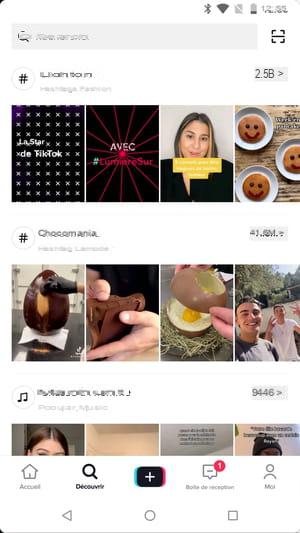
- Em ambos os casos, a próxima tela exibe os clipes associados à hashtag. Pressione Adicionar aos favoritos.
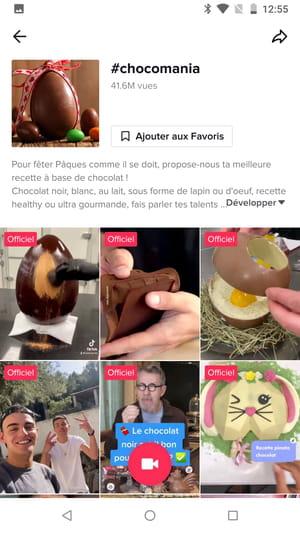
Encontre vídeos associados a uma hashtag
- Para acessar seus favoritos, pressione o ícone moi na parte inferior para ver o seu perfil.
- Imprensa a bandeira, próximo ao botão Modificador ele profil.
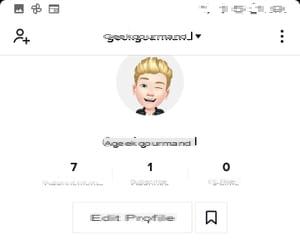
- Na tela que aparece, toque em Hashtags acima.
- A lista de palavras-chave adicionadas aos favoritos é exibida. Pressione uma palavra chave.
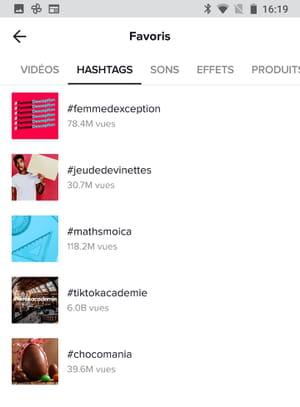
- Na próxima tela, os vídeos correspondentes à palavra-chave selecionada são exibidos em ordem anti-cronológica.
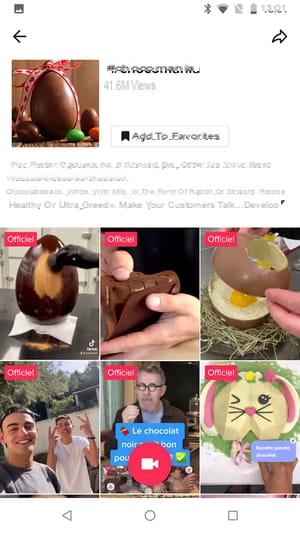
- Se você deseja remover esta palavra-chave dos favoritos, pressione o botão Adicionado aos favoritos na parte superior da tela.
Resumo Personalize o feed Para você Assine uma conta Assine uma hashtag O que mais surpreende quando você começa no TikTok é que, desde a primeira conexão, você é imediatamente saudado - ...


























